2019年4月16日からOracle JDKが商用利用する場合ライセンスが必要になりましたね。
以下公式
個人での利用や開発での利用などには無償で使用できます。しかし、以前のOracle JDKライセンスで許可されていたその他の目的には使用できなくなっている可能性があります。これらの製品をダウンロード、使用する前にライセンスの内容を十分にご確認ください。
Javaを扱っているエンジニアなら衝撃を受けた方が多かったことでしょう。
そこで各環境のJDKがOracle製かオープンソース(無償)か確認したい。
という方は多いのではないでしょうか。
実は簡単に確認できますので、確認方法について説明していきます。
JDKのライセンスの確認方法
インストールしたJDKのフォルダ直下にある「release」を開いて確認します。
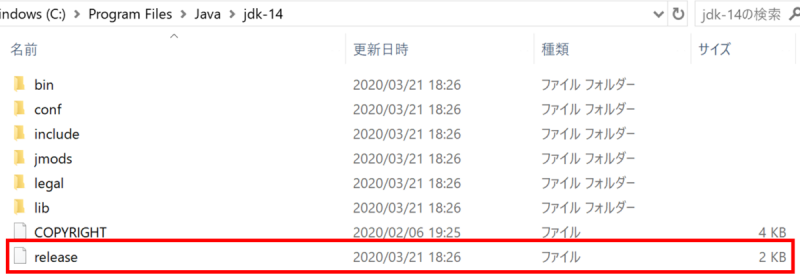
どちらも同じJDK14を確認した際の違いを以下に示します。
オラクルJDK(有償の場合)
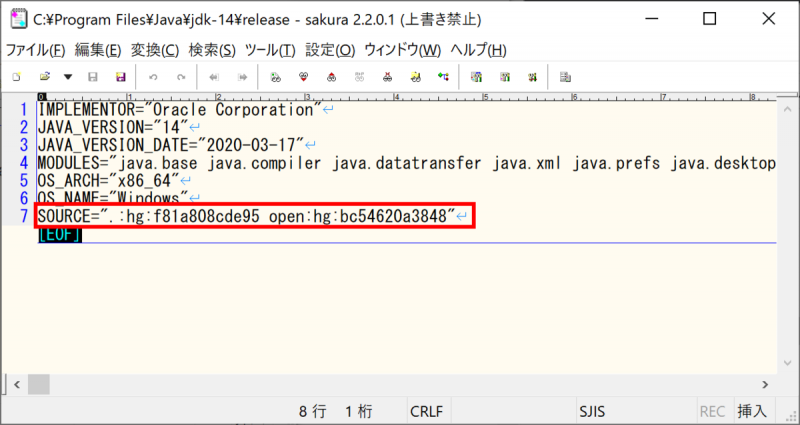
SOURCE=”.:hg:f81a808cde95 open:hg:bc54620a3848″
と記載されています。
このopen:hg:bc54620a3848″の記載があれば有償版のOracle JDKになります。
オープンJDK(無償の場合)
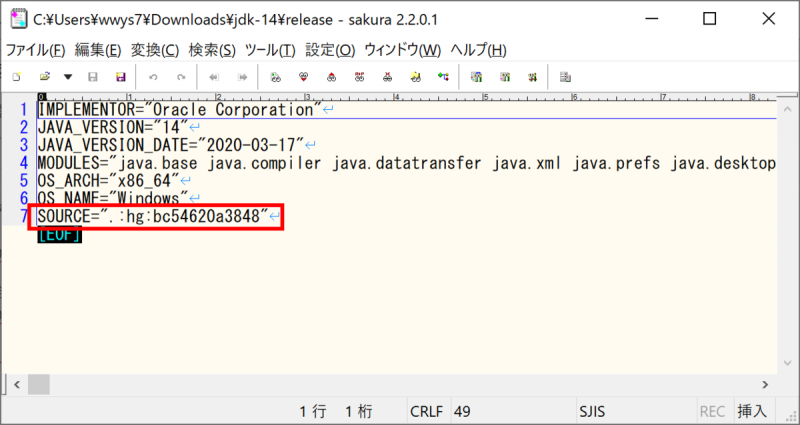
SOURCE=”.:hg:bc54620a3848″
と記載されています。
Oracle JDKの時に記載されていたopen:hg:bc54620a3848″の記載がありません。
実はOracle JDKのSOURCEに記載されているopen:hg:bc54620a3848″というのは
オープンJDKはこの「bc54620a3848」という型番のソースを使ってください。ということを表しているですよね。
もっとわかりやすい確認
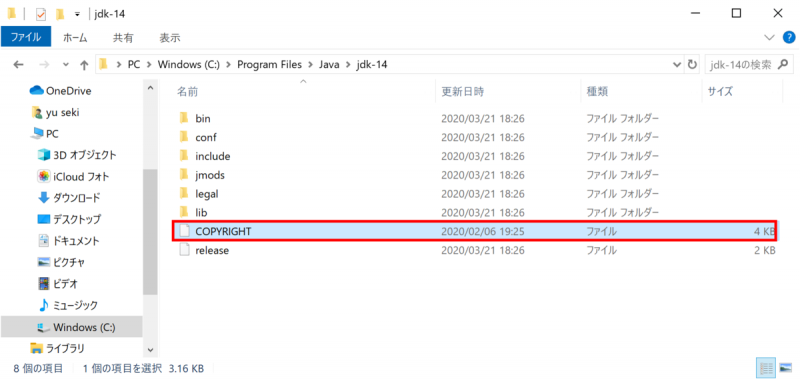
JDKのフォルダ直下にこの「COPYRIGHT」というファイルがあえれば正式版のオラクルJDKになります。
以上です。
【関連記事】
Oracle JDKのインストール方法
JDKとは ダウンロード・インストール方法 ~規約改定-Oracle JDKのライセンス – Tech’s Report
オープンJDKのインストール方法
【初心者向け】Open JDK のダウンロード・インストール手順 for Windows10 – Tech’s Report

コメント